
こんにちは。Tomoyuki(@tomoyuki65)です。
WordPressのコンタクトフォーム(お問い合わせ)には、プラグインの「Contact Form 7」を使っている人が多いですよね。
ただデフォルト設定のままだとスパムメールが届いてうんざりしませんか?
私も今までデフォルト設定で使っていたのでよくスパムメールが届いていましたが、最近やっとスパム対策を行いましたよ。
この記事では、プラグイン「Contact Form 7」のスパム対策をご紹介します。
目次
コンタクトフォームプラグイン「Contact Form 7」のスパム対策
- プラグイン「Akismet Anti-Spam」で名前とメールアドレスのチェック
- 承諾確認チェックボックスの追加
プラグイン「Akismet Anti-Spam」で名前とメールアドレスのチェック
アンチスパム用のプラグインとして「Akismet Anti-Spam」を使っている人は多いと思いますが、プラグイン「Contact Form 7」にも適用できます。
デフォルト設定でお名前とメールアドレスの記述が以下のようになっています。
label> お名前 (必須) [text* your-name] </label> <label> メールアドレス (必須) [email* your-email] </label>
これを以下のように修正すると適用できます。
label> お名前 (必須) [text* your-name akismet:author] </label> <label> メールアドレス (必須) [email* your-email akismet:author_email] </label>
これでお名前とメールアドレスに入力された内容が、プラグイン「Akismet Anti-Spam」でチェックされます。
承諾確認チェックボックスの追加
もう一つは、承諾確認チェックボックスの追加です。
これを追加することにより、チェックボックスにチェックを付けないと送信ボタンが押せなくなるため、有効なスパム対策になります。
具体的には、以下の設定を追加します。
[acceptance acceptance-0] 確認ページはございません。内容をご確認の上チェックを入れてください
尚、プラグイン「Akismet Anti-Spam」を使っていない人は、この承諾確認チェックボックスの追加だけでもスパム対策になるので、ぜひ導入しましょう。
フォームの設定とお問い合わせ画面
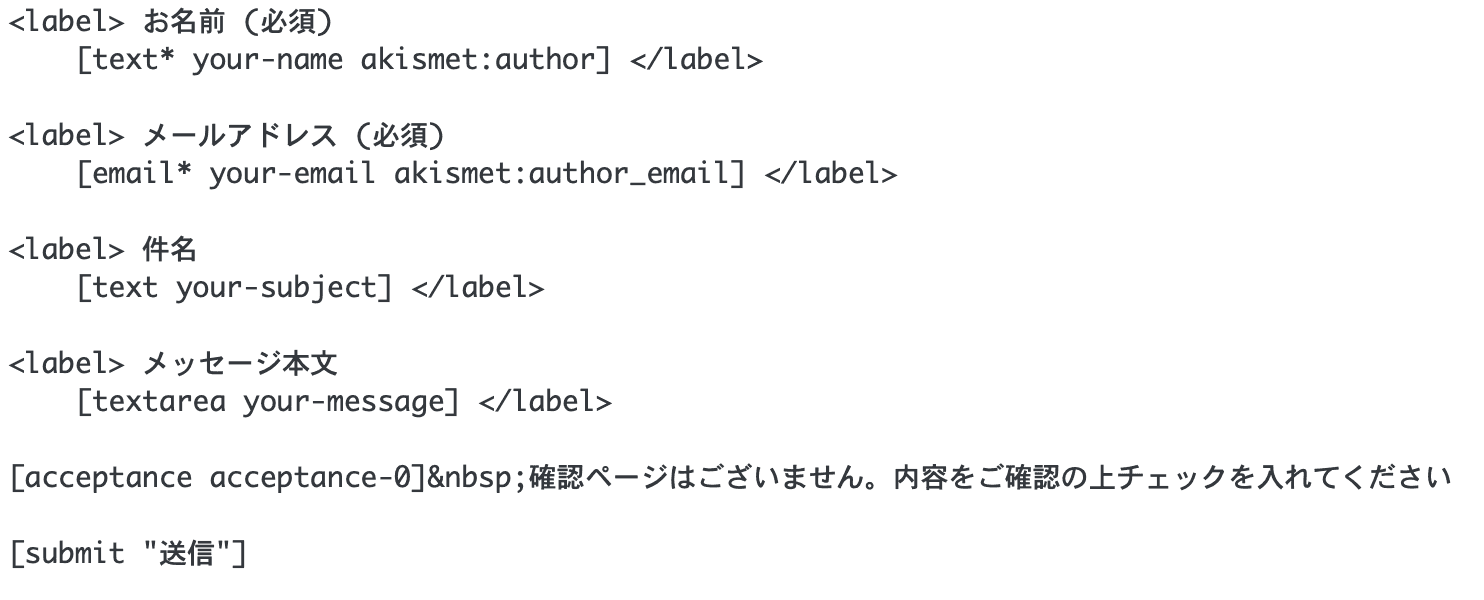
フォームの設定を上記の通り変更すると、上図のようになります。
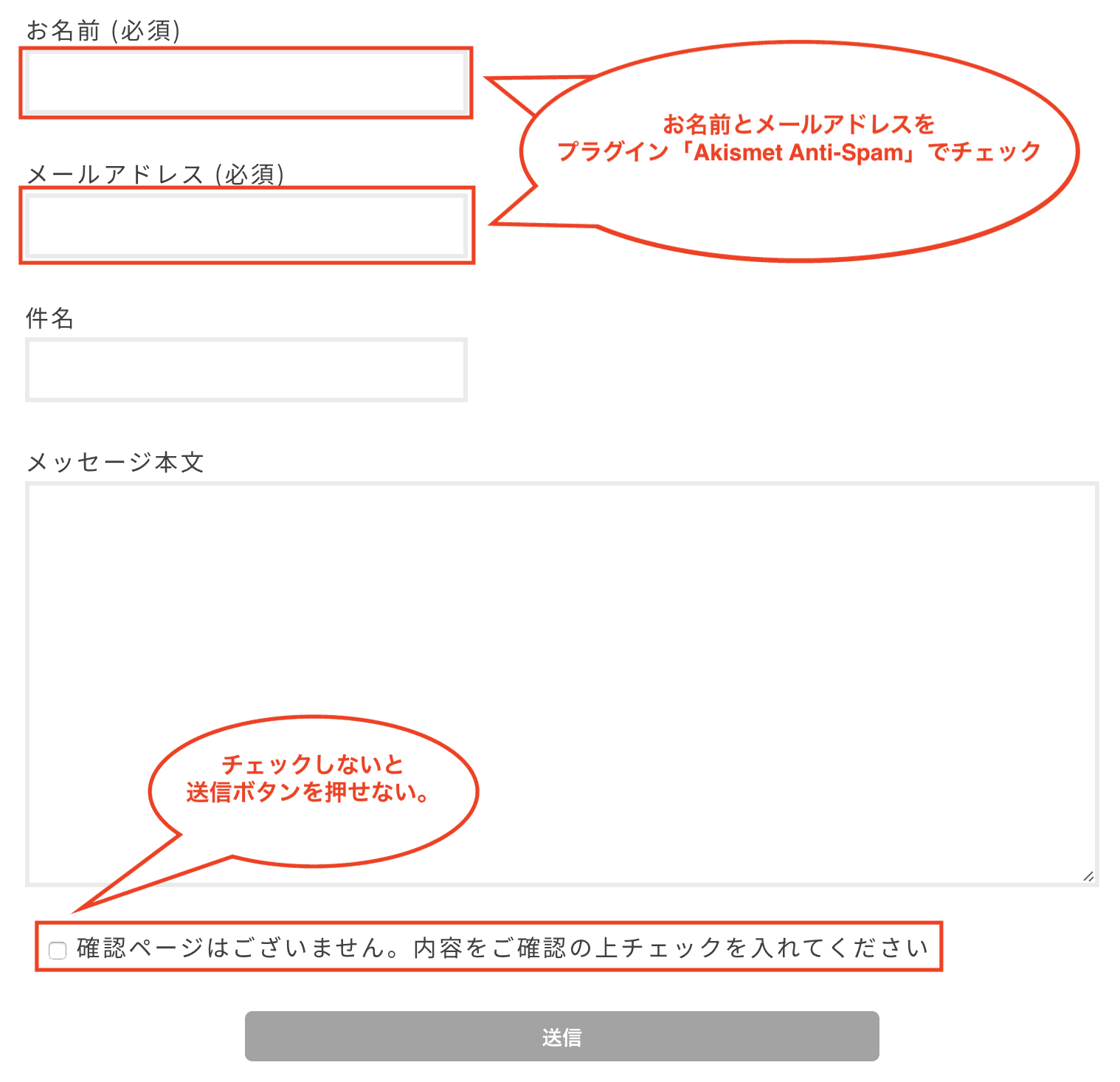
そして設定変更後、お問い合わせ画面を確認すると上図のようになります。
最後に
今回はプラグイン「Contact Form 7」のスパム対策をご紹介しました。
まだデフォルト設定のまま使っている人は、簡単に設定できるので、これを機にぜひスパム対策を実施してみて下さいね。
Tomoyuki
最新記事 by Tomoyuki (全て見る)
- PythonのDjangoで管理画面を開発する方法まとめ - 2025年12月24日
- PythonのFastAPIでDDD(ドメイン駆動設計)構成のバックエンドAPIを開発する方法まとめ - 2025年12月6日
- ITエンジニア採用は難しい!?現役Web系エンジニア視点における問題点と解決策まとめ - 2025年9月15日


















コメントを残す